Luulemme nyt, että olisit vaihtanut Edgeen ja olisit löytänyt sen melko mukavalta, nopeammin ja tyylikäs kuin Kromi ja muut selaimet. Uudena Edgen käyttäjänä saatat olla tuntematon tietyt Edgen ominaisuudet ja asetukset. Edge on myös hieman erilainen kuin Internet Explorer, ja se tarjoaa uudemman tavan kuin muut selaimet tutkia ja muokata selaushistoriaasi.
Suositeltava: Tyhjennä kaiken tyyppiset välimuistitiedot Windows 10: ssä
Tässä osiossa meidän pitäisi auttaa sinua poistamaan selaushistoria tai tekemään siihen muutoksia. Muissa selaimissa oli helpompaa avata ja muokata selaushistoriaa tai tietosuoja-asetuksia painamalla pikanäppäimiä ctrl + shift + delete. Mutta Microsoft Edgen avulla voit käyttää asetuksia yksinkertaisesti noudattamalla näitä vaiheita
Lue myös: – Kuinka tarkastella verkkosivuston selaushistoriaa, vaikka selaimen välimuisti olisi tyhjennetty
Poista selaushistoria suoraan tarkastelematta sitä
Oikeassa yläkulmassa on Lisää toimintoja -painike (…), napsauta sitä.
Klikkaa asetukset.

vieritä alas ja etsi Tyhjennä selaustiedot, josta löydät Valitse tyhjennettävät-painikkeen. Napsauta sitä.

Nyt luettelo tuotteista avautuu. Voit valita täältä poistettavan.
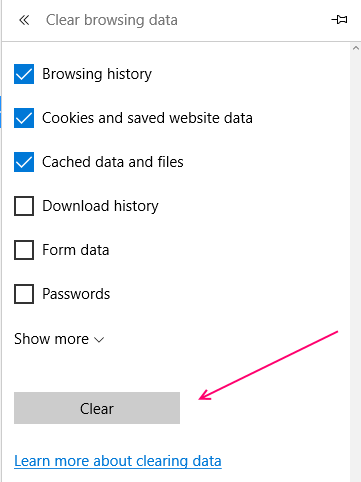
Selaushistorian tarkasteleminen ja tyhjentäminen Microsoft Edgessä
VAIHE I: - Napsauta oikean yläkulman työkalurivin kolmea vaakasuoraa viivoitettua HUB-painiketta. Napsauta sitä ja valitse sitten Historia-painike välilehti (3. oikealta).

VAIHE II -: Se avaa luettelon aiemmin katsomistasi verkkosivuista viimeisen tunnin, viimeisen päivän ja viimeisen viikon suhteen. Täältä löydät minkä tahansa etsimäsi sivun. Napsauta vain tiettyä aikataulua tänään, eilen jne.
VAIHE III -: Jos haluat poistaa tiettyjä verkkosivuja, voit tehdä sen napsauttamalla ristipainiketta. Se poistaa kyseisen historian suoraan. Voit myös napsauttaa hiiren kakkospainikkeella poistettavaa verkkosivua ja napsauttaa Poista-vaihtoehtoa.

Jos sinulla on myös muita linkkejä samalta verkkosivustolta ja haluat poistaa ne, sinun ei tarvitse etsiä niitä uudestaan, napsauta hiiren kakkospainikkeella ja valitse Poista kaikki sivustot

VAIHE IV -: Jos et ole kiinnostunut mistä tahansa ja haluat tyhjentää koko erän, voit jatkaa napsauttamalla Tyhjennä kaikki historia -linkkiä.

VAIHE V -: Lisää vaihtoehtoja avautuu, mikä tiedustelee sinua selaushistorian, evästeiden ja tallennettujen verkkosivustojen tietojen, välimuistissa olevien tietojen ja tiedostojen, lataushistorian jne. Poistamisesta. Voit valita poistettavaksi. Voit valita mitä haluat poistaa ja osua Tyhjennä-painiketta.
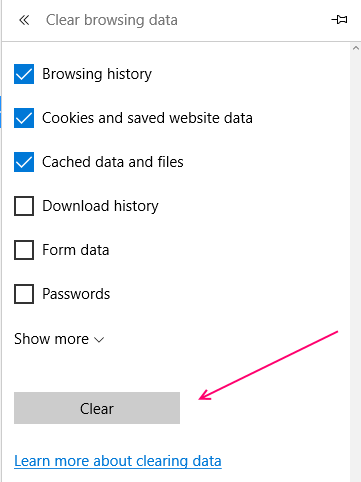
Selaushistoria osoittaa verkkosivusi avautuneen selaimessa viikon sisällä.
Evästeet ja tallennetut verkkosivustotiedot sisältävät asetuksesi, jota käytetään tietojen syöttämiseen jonnekin tai sijaintisi havaitsemiseen jne.
Välimuistissa olevat tiedot ja tiedostot tallentavat mediatiedostot tietokoneellesi siten, että kun avaat verkkosivun seuraavan kerran, se latautuu nopeammin.
Lataushistoria tallentaa luettelon lataamistiedostoistasi verkosta. Kun poistat tämän, tiedostojasi ei poisteta, vaan vain luettelo.
Lomaketiedot, salasanat, medialisenssit jne. ovat henkilökohtaisia tietoja, jotka olet kirjoittanut eri verkkosivustoille ja jotka on tallennettu tänne.
Microsoft Edge on päivitysprosessissa, ja tulevaisuudessa se saattaa tulla saataville laajennuksella. Tuleva päivitys voi olla verkkosivujen lajittelu sivuston nimen tai useimpien vierailujen / usein käytettyjen mukaan, kuten mitä Internet Explorerissa on. Pysy kanavalla…..


